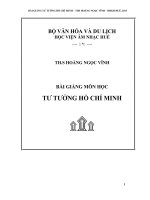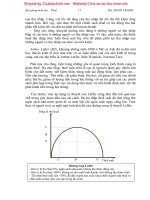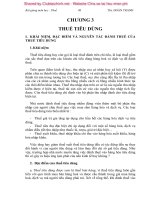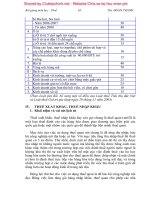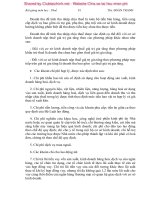BÀI GIẢNG MÔN THỰC TẬP CÔNG NGHỆ SỐ
Bạn đang xem bản rút gọn của tài liệu. Xem và tải ngay bản đầy đủ của tài liệu tại đây (2.64 MB, 54 trang )
Trêng Cao ®¼ng C«ng nghiÖp Tuy Hßa Bµi gi¶ng m«n: Thùc tËp c«ng nghÖ sè
BÀI GIẢNG MÔN TT. CÔNG NGHỆ SỐ
Bài 1: BÌNH SAI LƯỚI MẶT PHẲNG BẰNG PHẦN MỀM CHUYÊN DÙNG
(PRONET 2002)
1. Khởi động máy vi tính và kích hoạt phần mềm bình sai lưới khống chế mặt phẳng
Để chạy chương trình ta có thể thực hiện 1 trong 2 cách như sau:
Cách 1: Nhấn đúp vào biểu tượng Pronet trên màn hình
Cách 2: Ta vào Start Programs Khanh ProNet2002
2. Chọn đường tính
a. Công tác chuẩn bị
Để xử lý bình sai có hiệu qủa cao thì cần thực hiện tốt một số công tác chuẩn bị sau:
- Vẽ sơ đồ lưới: sơ đồ lưới vẽ càng giống thực địa càng tốt. Trên sơ đồ lưới cần ghi
đầy đủ tên điểm và yêu cầu phải phân biệt rõ ràng đâu là điểm cần xác định đâu là điểm
gốc.
- Tiến hành đưa kết qủa đo lên sơ đồ lưới: nếu lưới mặt bằng phải đưa hết tất cả các
góc đo, cạnh đo, phương vị đo, tọa độ các điểm gốc lên sơ đồ lưới và thực hiện ghi chép
hết sức rõ ràng. Nếu lưới độ cao thì cần phải đưa chênh cao các tuyến, chiều dài tuyến và
độ cao điểm gốc lên.
- Đánh số hiệu điểm: các điểm được đánh số hiệu từ 1 đến hết. Nếu bình sai lưới mặt
bằng thì các điểm được đánh số liên tục tùy ý, còn thiết kế lưới mặt bằng và lưới độ cao
thì các điểm cũng được đánh số liên tục nhưng các điểm cần xác định phải được đánh số
trước, sau đó đánh các số điểm gốc tiếp theo sau.
b. Chọn đường tính
- Dựa vào sơ đồ lưới đã vẽ trên giấy mà chúng ta chọn đường tính đảm bảo các yêu
cầu sau:
+ Đủ số lượng góc và cạnh tối thiểu để bình sai
+ Thuận lợi cho việc kiểm tra và chỉnh sửa khi có sai sót
3. Nhập số liệu và khai báo đường tính
b. Cấu trúc dữ liệu
* Cấu trúc tệp dữ liệu bình sai lưới mặt bằng
Bình sai lưới mặt bằng chỉ cần một tệp dữ liệu, các tệp dữ liệu trong bình sai lưới mặt
bằng có thể đặt tên bất kì, ví dụ A.SL. Sau quá trình tính khái lược và bình sai chương
trình sẽ tạo ra thêm 4 tệp mới đó là:
- A.ERR: đây là tệp báo lỗi chính tả. Trong quá trình nhập dữ liệu nếu vào sai khuôn
dạng dữ liệu thì PRONET sẽ báo lỗi chính xác đến từng dòng cho ta sửa một cách dễ
dàng.
Ph¹m Minh Tèt Trang 1
Trêng Cao ®¼ng C«ng nghiÖp Tuy Hßa Bµi gi¶ng m«n: Thùc tËp c«ng nghÖ sè
- A.XY: đây là tệp tọa độ khái lược để phục vụ bình sai.
- A.KL: đây là tệp kết qủa tính khái lược. Trước lúc bình sai PRONET thực hiện kiểm
tra sơ bộ kết qủa đo để phát hiện sai số thô, do nhập số liệu hoặc chỉ ra các tuyến đo sai để
tiến hành đo lại. PRONET có thể dự báo được các tuyến, các góc sai bao nhiêu độ, bao
nhiêu phút hoặc bao nhiêu mét.
- A.BS: đây là tệp kết qủa bình sai.
Tệp dữ liệu A.SL có cấu trúc cụ thể như sau:
SỐ TT CẤU TRÚC DỮ LIỆU GIẢI THÍCH
1 LUOI DC I TP-HA NOI Tên lưới: 1dòng, không qúa 80 ký tự
2 I1 I2 I3 I4 I5 Các tham số của lưới (1 dòng):
I1: Tổng số góc đo
I2: Tổng số cạnh đo
I3: Tổng số phương vị đo
I4: Tổng số điểm cần xác định
I5: Tổng số điểm gốc
3 R1 R2 R3 R4 R5 Các tham số độ chính xác của lưới (1dòng):
R1: Sai số trung phương đo góc
R2: Hệ số a của máy đo dài (cm)
R3: Hệ số b của máy đo dài (cm)
R4: Khoảng cách các mắt lưới chữ thập
R5: Hệ số K khi tính trong hệ tọa độ UTM
Hệ Vn2000 có K=0.9999 với múi chiếu 3 độ
K=0.9996 với múi chiếu 6 độ
4 I1 R2 R3 Tọa độ điểm gốc, số dòng bằng số điểm gốc:
I1: Số hiệu điểm gốc
R2: Tọa độ X(m)
R3: Tọa độ Y(m)
5 C1 [R2] Khai báo tên điểm: Tên điểm
≤
8 ký tự
Số dòng = Số điểm cần xác định+Số điểm gốc
C1: Tên điểm
[R2]: độ cao (m) có thể có hoặc không. Nếu có thì chương
trình tự động tính SHC do chênh cao so với mặt Elipxoid
và SHC khi tính chuyển về tọa độ phẳng Gauss.
6a I1 I2 I3 I4 I5 I6 R7 [R8] Góc đo (hệ góc: độ phút giây):
Số dòng =Tổng số góc đo
I1: Số thứ tự góc đo
I2: Số hiệu đỉnh trái
I3: Số hiệu đỉnh giữa
I4: Số hiệu đỉnh phải
I5, I6, I7: Góc đo (độ, phút, giây)
[R8]: Sai số góc đo (chỉ dùng khi các góc đo không
cùng độ chính xác)
Ph¹m Minh Tèt Trang 2
Trêng Cao ®¼ng C«ng nghiÖp Tuy Hßa Bµi gi¶ng m«n: Thùc tËp c«ng nghÖ sè
6b I1 I2 I3 I4 R5 [R6] Góc đo (hệ góc: Grad): Số dòng=Số góc đo
I1: Số thứ tự góc đo
I2: Số hiệu đỉnh trái
I3: Số hiệu đỉnh giữa
I4: Số hiệu đỉnh phải
R5: Góc đo (Grad)
[R6]: Sai số góc đo (chỉ dùng khi các góc đo không
cùng độ chính xác)
7 I1 I2 I3 R4 [R5] Cạnh đo: Số dòng=Số cạnh đo
I1: Số thứ tự cạnh đo
I2: Số hiệu đỉnh trái
I3: Số hiệu đỉnh phải
R4: Giá trị cạnh đo (m)
[R5]: Sai số cạnh đo (chỉ dùng khi các cạnh đo không
cùng độ chính xác)
8 I1 I2 I3 I4 I5 R6 Phương vị đo: Số dòng=Số phương vị đo
I1: Số thứ tự phương vị đo
I2: Số hiệu đỉnh trái
I3: Số hiệu đỉnh phải
I4, I5, I6: Phương vị đo (độ, phút, giây)
9 1 010002003004010 Các điều kiện kiểm tra
1 : số thứ tự điều kiện kiểm tra
010,002, số hiệu điểm của các điểm tương ứng
10 000 Kết thúc file số liệu
* Phương pháp khai báo các điều kiện kiểm tra khi thực hiện bình sai lưới mặt
bằng:
Các điều kiện kiểm tra được dẫn theo từng tuyến, được khai báo thành một dòng
liên tục. Các điểm trong tuyến cần kiểm tra được khai báo bằng các số hiệu điểm tương
ứng, các số hiệu điểm này phải có đủ 3 ký tự và được viết liền nhau, nếu các điểm có số
hiệu nhỏ hơn 10 thì phải thêm số 0 ở đầu để đủ 3 ký tự.
Đối với các điều kiện hình, điều kiện vòng và điều kiện góc cố định chương trình
PRONET tự động tính kiểm tra nên không cần khai báo. Còn các điều kiện kiểm tra tọa
độ, phương vị được khai báo cụ thể cho từng lưới như sau:
1. Lưới đường chuyền
-Nếu là đường chuyền phù hợp (Hình 1) các điều kiện kiểm tra được khai báo như
sau:
1 015016001002003004020021
15
16
1
3
2
4
20
21
Hình 1 Đường chuyền phù hợp
-Nếu là đường chuyền không phù hợp và khuyết 1 phương vị (Hình 2) các điều
kiện kiểm tra được khai báo như sau:
Ph¹m Minh Tèt Trang 3
Trêng Cao ®¼ng C«ng nghiÖp Tuy Hßa Bµi gi¶ng m«n: Thùc tËp c«ng nghÖ sè
2 015016001002003004020-01
15
16
1
3
2
4
20
Hình 2 Đường chuyền khuyết 1 phương vị
-Nếu là đường chuyền không phù hợp và khuyết 2 phương vị (Hình 3) các điều
kiện kiểm tra được khai báo như sau:
3 015016001002003004020-02
15
16
1
3
2
4
20
Hình 3 Đường chuyền khuyết 2 phương vị
4. Thực hiện bình sai
- Sau khi đã nhập xong dữ liệu đầu vào, để bình sai ta tiến hành như sau: Nhấn
chọn Bình sai lưới mặt bằng
Chọn file số liệu như hình dưới.
- Sau đó chọn đường dẫn đến file số liệu mà ta vừa nhập ( ví dụ: BT1.SL) rồi nhấn Open
Ph¹m Minh Tèt Trang 4
Trêng Cao ®¼ng C«ng nghiÖp Tuy Hßa Bµi gi¶ng m«n: Thùc tËp c«ng nghÖ sè
- Khi đó màn hình xuất hiện thông báo.
.
- Nhấn OK. Trường hợp dữ liệu đầu vào chúng ta nhập sai, khi đó sẽ thông báo lỗi.
Ta vào file *.err (BT1.err) để biết lỗi và vào lại file *.sl (BT1.SL) để sửa lỗi, rồi lưu lại.
Rồi tiếp tục bình sai như thao tác ban đầu.
- Sau khi phần mềm kiểm tra lỗi file dữ liệu xong, tiếp tục vào Bình sai lưới mặt
bằng Tính khái lược mạng lưới
nhấn OK. Ta có thể xem sơ đồ lưới bằng cách chọn
Bình sai lưới mặt bằng Sơ đồ lưới. Cuối cùng ta lại vào Bình sai lưới mặt bằng
Bình sai lưới mặt bằng, để kết thúc quá trình bình sai.
- Để xem kết quả bình sai ta có thể mở trực tiếp từ phần mềm bằng cách chọn File
Mở file chọn đường dẫn đến file cần xem rồi nhấn OK. Hoặc có thể vào thư mục chứa
các file vừa tạo để xem, in…
*Một số kinh nghiệm khi bình sai:
- Nhập góc đo: Nhập các góc tăng dần theo số hiệu đỉnh giữa, tại các điểm nút phải
vào hết tất cả các góc cùng một lượt.
Ph¹m Minh Tèt Trang 5
Trờng Cao đẳng Công nghiệp Tuy Hòa Bài giảng môn: Thực tập công nghệ số
-Nhp cnh o: Nhp tng dn theo s hiu nh trỏi, s hiu nh trỏi luụn nh
hn s hiu nh phi.
* Quy trỡnh thc hin bỡnh sai li mt bng
Tính kháI lợc
Kiểm tra tệp kháI lợc (*.kl)Bình sai lới mặt bằngHi ện sơ đồ lới
Kiểm tra tệp báo lỗi (*.err)
có lỗi
Nhập và kiểm tra dữ liệu
Không thoả mãn các
đIều kiện
5. In kt qu bỡnh sai
in kt qu bỡnh sai ta cú th in bng 2 cỏch nh sau:
Cỏch 1: M file kt qu bỡnh sai trc tip bng phn mm Notepad, ri thc hin
thao tỏc in.
Cỏch 2: M file kt qu bỡnh sai trc tip bng phn mm Notepad, ri copy ton
b d liu sang Word ri tin hnh in.
6. Vi du
* Hay binh sai cac li khụng chờ mt phng sau:
Vi du 1: Binh sai li ng chuyờn khep kin.
Vi du 2: Binh sai li ng chuyờn phu hp
Phạm Minh Tốt Trang 6
Trêng Cao ®¼ng C«ng nghiÖp Tuy Hßa Bµi gi¶ng m«n: Thùc tËp c«ng nghÖ sè
Ví dụ 3: Bình sai lưới đường chuyền phù hợp khuyết 1 phương vị
Ví dụ 4: Bình sai lưới đường chuyền phù hợp khuyết 2 phương vị
Ph¹m Minh Tèt Trang 7
Trêng Cao ®¼ng C«ng nghiÖp Tuy Hßa Bµi gi¶ng m«n: Thùc tËp c«ng nghÖ sè
Ví dụ 5: Bình sai lưới đường chuyền dạng 1 điểm nút (đơn vị chiêù dài, tọa độ là m)
Bài 2: BÌNH SAI LƯỚI ĐỘ CAO BẰNG PHẦN MỀM CHUYÊN DỤNG
(PRONET 2002) – 15 tiết
Ph¹m Minh Tèt Trang 8
Trêng Cao ®¼ng C«ng nghiÖp Tuy Hßa Bµi gi¶ng m«n: Thùc tËp c«ng nghÖ sè
1. Khởi động máy vi tính và kích hoạt phần mềm bình sai lưới khống chế độ cao
Để chạy chương trình ta có thể thực hiện 1 trong 2 cách như sau:
Cách 1: Nhấn đúp vào biểu tượng Pronet trên màn hình
Cách 2: Ta vào Start Programs Khanh ProNet2002
2. Chọn đường tính
a. Công tác chuẩn bị
Để xử lý bình sai có hiệu qủa cao thì cần thực hiện tốt một số công tác chuẩn bị sau:
- Vẽ sơ đồ lưới: sơ đồ lưới vẽ càng giống thực địa càng tốt. Trên sơ đồ lưới cần ghi
đầy đủ tên điểm và yêu cầu phải phân biệt rõ ràng đâu là điểm cần xác định đâu là điểm
gốc.
- Tiến hành đưa kết qủa đo lên sơ đồ lưới cần phải đưa chênh cao các tuyến, chiều dài
tuyến và độ cao điểm gốc lên.
- Đánh số hiệu điểm: các điểm được đánh số hiệu từ 1 đến hết các điểm được đánh số
liên tục tùy ý thông thường các điểm cần xác định được đánh số trước sau đó các điểm
gốc được đánh số hiệu tiếp theo.
b. Chọn đường tính
- Dựa vào sơ đồ lưới đã vẽ trên giấy mà chúng ta chọn đường tính cho phù hợp đảm
bảo đủ số lượng chênh cao, chiều dài của tuyến. Phù hợp với cấu trúc khai báo đường
tính.
3. Nhập số liệu và khai báo đường tính
a. Cấu trúc tệp dữ liệu bình sai lưới độ cao
- Tệp dữ liệu bình sai lưới độ cao có thể đặt tên bất kỳ, ví dụ: DOCAO.SL và khi thực
hiện bình sai sẽ cho ta tệp kết qủa có tên là DOCAO.DC Cấu trúc tệp dữ liệu bình sai
DOCAO.SL như sau:
ST
T
CẤU TRÚC DỮ LIỆU GIẢI THÍCH
1 LUOI DC HANG IV HN Tên lưới: 1dòng, không qúa 80 ký tự
2 I1 I2 I3 R4 Các tham số của lưới (1 dòng):
I1: Tổng số chênh cao
I2: Tổng số điểm cần xác định
I3: Tổng số điểm gốc
R4: SSTP giới hạn trên 1 Km (mm)
3 C1
Khai báo tên điểm: Tên điểm
≤
8 ký tự
Số dòng=Số điểm cần xác định+Số điểm gốc
4 I1 R2 Độ cao gốc: Số dòng=Số điểm gốc
I1: Số hiệu điểm gốc
R2: Độ cao (m)
Ph¹m Minh Tèt Trang 9
Trêng Cao ®¼ng C«ng nghiÖp Tuy Hßa Bµi gi¶ng m«n: Thùc tËp c«ng nghÖ sè
5 I1 I2 I3 R4 R5 Chênh cao đo: Số dòng=Tổng số chênh cao đo
I1: Số thứ tự chênh cao đo
I2: Số hiệu đỉnh trái
I3: Số hiệu đỉnh phải
R4: Giá trị chênh cao đo (m)
R5: Khoảng cách đoạn đo (Km)
6 1 007001002005007 Điều kiện kiểm tra (tương tự điều kiện kiểm tra bình sai
lưới mặt bằng)
Số dòng = Tổng số tuyến kiểm tra
7 000 Dấu hiệu kết thúc tệp số liệu.
Các điều kiện kiểm tra lưới độ cao tương tự
như lưới mặt bằng. Ví dụ như hình bên ta có các
điều kiện kiểm tra như sau:
1 009001002015
2 009001002003010
3 001002003001
b. Kiểm tra lưới độ cao
- Tùy theo sơ đồ lưới mà ta có các điều kiện kiểm tra lưới cho phù hợp. Thông thường
có các điều kiện kiểm tra như sau:
+ Từ điểm gốc này đến điểm gốc khác.
+ Từ độ cao 1 điểm gốc khép về điểm gốc.
4. Thực hiện bình sai
- Sau khi đã nhập xong dữ liệu đầu vào, để bình sai ta tiến hành như sau: Nhấn
chọn Bình sai lưới độ cao
Chọn file số liệu chọn đường dẫn đến file dữ liệu vừa
nhập xong (DOCAO.SL).
- Tiếp tục chọn Bình sai lưới độ cao
Bình sai lưới độ cao để bình sai lưới. Như
vậy ta đã bình sai xong lưới độ cao.
- Mở file DOCAO.dc để xem kết quả bình sai.
* Quy trình thực hiện bình sai lưới độ cao
Ph¹m Minh Tèt Trang 10
1
2
3
10
9
15
Trờng Cao đẳng Công nghiệp Tuy Hòa Bài giảng môn: Thực tập công nghệ số
Bình sai lới độ cao
Kiểm tra tệp kết quả (*.DC)
Kiểm tra tệp báo lỗi (*.err)
Nhập và kiểm tra dữ liệu
có lỗi
Khai báo kiểu lới độ cao
5. In kt qu bỡnh sai
in kt qu bỡnh sai ta cú th in bng 2 cỏch nh sau:
Cỏch 1: M file kt qu bỡnh sai trc tip bng phn mm Notepad, ri thc hin
thao tỏc in.
Cỏch 2: M file kt qu bỡnh sai trc tip bng phn mm Notepad, ri copy ton
b d liu sang Word ri tin hnh in.
6. Vi du
* Hay binh sai cac li ụ cao sau bng phõn mờm Pronet2002
Vi du1: Li ụ cao dang khep kin
Phạm Minh Tốt Trang 11
Trêng Cao ®¼ng C«ng nghiÖp Tuy Hßa Bµi gi¶ng m«n: Thùc tËp c«ng nghÖ sè
Ví dụ 2: Lưới độ cao dạng phù hợp
Ví dụ 3: Lưới độ cao dạng 1 điểm nút
Ph¹m Minh Tèt Trang 12
Trêng Cao ®¼ng C«ng nghiÖp Tuy Hßa Bµi gi¶ng m«n: Thùc tËp c«ng nghÖ sè
Ví dụ 4: Lưới độ cao có nhiều nút
Ph¹m Minh Tèt Trang 13
Trêng Cao ®¼ng C«ng nghiÖp Tuy Hßa Bµi gi¶ng m«n: Thùc tËp c«ng nghÖ sè
Bài 3: TÍNH TỌA ĐỘ VÀ ĐỘ CAO ĐIỂM CHI TIẾT BẰNG PHẦN MỀM
CHUYÊN DỤNG (CHITIETWIN)
1. Khởi động máy vi tính và kích hoạt phần mềm
- Kích đúp vào file chạy ChitietWin để mở phần mềm, khi đó giao diện phần mềm
xuất hiện như sau:
2. Nhập số liệu
b. Cấu trúc dữ liệu
- Phần mềm tính tọa độ và độ cao điểm chi tiết cần 2 file đó là file số liệu đo *.Sl và
file số liệu khống chế là *.KC. Đầu tiên ta phải nhập tọa độ và độ cao của các điểm khống
chế có trong khu vực. Sau khi thực hiện xử lí số liệu điểm chi tiết xong thì phần mềm sinh
ra các file như sau:
*.XYH: Là file chứa tọa độ và độ cao điểm chi tiết
*.DXF là file chứa các điểm chi tiết đã chuyển lên bản vẽ
- Cấu trúc file số liệu gốc *.kc
Dòng 1 R1R2R3R4R5 là dòng khai báo số liệu gốc. Có bao nhiêu số liệu gốc thì
có bấy nhiêu hàng
Trong đó: R1 là tên điểm khống chế
R2 là tọa độ X của điểm khống chế
R3 là tọa độ Y của điểm khống chế
R4 là độ cao của điểm khống chế
Ph¹m Minh Tèt Trang 14
Trêng Cao ®¼ng C«ng nghiÖp Tuy Hßa Bµi gi¶ng m«n: Thùc tËp c«ng nghÖ sè
R5 là ghi chú điểm
- Cấu trúc file số liệu đo *.sl
Dòng 1 R1R2: Là dòng khai báo tên điểm đặt máy
Trong đó: R1 là tên điểm khống chế đặt máy
R2 là độ cao máy
Dòng 2 R1 : Là dòng khai báo tên điểm định hướng
Trong đó R1 là điểm khống chế định hướng
Dòng 3 R1R2R3R4R5: Là dòng khai báo dữ liệu đo của điểm chi tiết
Trong đó: R1 là tên điểm chi tiết
R2 là số liệu góc ngang của điểm chi tiết
R3 là số liệu góc đứng hoặc góc thiên đỉnh
R4 là số liệu khoảng cách (nghiêng hoạc ngang)
R5 là số liệu cao mia hoặc cao gương
- Đầu tiên ta nhập giá trị tọa độ và độ cao điểm gốc vào trường So lieu goc, sau đó
nhập các điểm chi tiết vào trường So lieu do. Ví dụ ta nhập được các giá trị như hình
dưới.
Ph¹m Minh Tèt Trang 15
Trêng Cao ®¼ng C«ng nghiÖp Tuy Hßa Bµi gi¶ng m«n: Thùc tËp c«ng nghÖ sè
3. Thực hiện tính
- Sau khi nhập xong số liệu đo và số liệu gốc ta tiến hành tính tọa độ và độ cao cho
điểm chi tiết. Trước khi tính toán ta phải thiết lập các thông số như: Đặt tỷ lệ bản vẽ cần
phun điểm chi tiết lên, cỡ chữ khi phần mềm phun điểm lên Autocad…Sau đó ta nhấn vào
nút Tính toán và chương trình sẽ xử lí (như hình dưới). Nếu số liệu bị lỗi thì phần mềm
dừng tính và thông báo lỗi để ta sữa, sau khi sửa lỗi hết ta thực hiện tính toán lại.
- Để lưu các giá trị vừa nhập ta chọn File
Ghi số liệu đo chọn đường dẫn để lưu
file, đặt tên file. Để lưu giá trị gốc cũng thực hiện tương tự.
4. In, xuất kết quả
- Để in kết quả ta có thể mở trực tiếp file có đuôi *.xyz bằng notepad để in file
- Sau khi tính tọa độ và độ cao của điểm chi tiết bằng phần mềm Chitietwin sẽ xuất
hiện file có đuôi *.dxf. Ta mở tệp này bằng phần mêm Autocad để tiến hành biên tập bản
đồ.
5. Tính tọa độ và độ cao các điểm chi tiết sau:
Cho biết tọa độ và độ cao của 2 điểm gốc:
DCI-21 2063685.247 588634.568 3.182
DCI-22 2063554.878 588958.328 3.303
DCI-21 1.524
DCI-22
1 0.0005 89.5436 348.996 2 DCI-22
2 265.3556 86.5056 21.578 2
Ph¹m Minh Tèt Trang 16
Trêng Cao ®¼ng C«ng nghiÖp Tuy Hßa Bµi gi¶ng m«n: Thùc tËp c«ng nghÖ sè
3 273.1642 86.4501 21.767 2
4 238.0014 86.0202 17.898 2
5 234.3654 85.2106 15.333 2
6 302.4220 86.1611 18.956 2
7 306.2230 86.0822 16.979 2
8 282.5042 85.2907 8.995 2
9 267.4932 85.2000 7.936 2
10 257.5806 90.1517 7.665 2
11 253.1025 90.2702 7.801 2
12 252.0918 89.0749 7.877 2
13 248.0721 90.3042 8.275 2
14 296.1116 90.2032 7.85 2
15 303.455 89.3728 9.068 2
16 85.4239 88.0438 15.744 2
17 75.3742 88.1025 16.218 2
18 85.4124 89.133 41.652 2
19 82.1245 89.0647 41.798 2
20 80.0053 89.5705 42.136 2
21 83.0811 89.3323 68.006 2
22 85.4819 89.3608 67.71 2
23 79.3432 89.4509 83.6 2
24 79.3837 89.4746 85.198 2
25 77.4658 90.0157 83.37 2
26 85.5505 89.4241 95.625 2
27 84.0256 89.422 95.906 2
28 86.2141 90.0348 109.278 2
29 85.4548 89.4626 109.081 2
30 84.1508 89.4743 109.031 2
31 83.4142 90.023 109.025 2
32 85.4111 89.4959 133.252 2
33 84.2914 89.4937 133.36 2
34 84.4001 89.5055 151.775 2
35 85.3624 89.5151 151.501 2
36 89.3032 89.5651 154.764 2
37 89.3714 89.5703 157.684 2
38 89.3853 90.0345 157.986 2
39 89.3938 90.0644 154.077 2
40 84.234 90.0248 176.779 2
41 84.4659 89.5348 176.558 2
42 85.3222 89.5259 176.521 2
43 86.1704 90.0926 176.799 2
44 82.5921 89.5747 195.135 2
45 82.5632 89.584 196.774 2
46 82.5607 90.041 197.137 2
47 85.3204 89.5525 216.88 2
48 84.5835 89.5449 216.584 2
49 85.3542 89.5526 229.359 2
50 84.5804 89.5445 229.341 2
Ph¹m Minh Tèt Trang 17
Trêng Cao ®¼ng C«ng nghiÖp Tuy Hßa Bµi gi¶ng m«n: Thùc tËp c«ng nghÖ sè
51 85.0053 89.5608 249.725 2
52 85.4214 89.5656 250.05 2
53 83.1055 89.5723 258.686 2
54 83.0307 89.5723 259.937 2
55 85.3949 89.5702 274.253 2
56 85.0351 89.5556 274.404 2
57 85.0724 89.5713 293.811 2
58 85.3504 89.5759 310.978 2
59 85.0526 89.5728 310.712 2
60 121.515 89.5657 351.871 2 I21P1
I21P1 1.474
DCI-21
61 0.0001 89.5312 351.86 2 DCI-21
62 63.5001 89.5355 211.402 2
63 63.365 89.5333 214.263 2
64 65.4147 89.5403 224.799 2
65 65.1025 89.542 224.335 2
66 71.062 89.5338 217.98 2
67 70.5715 89.5248 220.8 2
68 72.2909 89.544 230.35 2
69 72.0954 89.5459 229.686 2
70 76.0329 89.5329 224.993 2
71 75.5351 89.5329 227.699 2
72 81.044 89.5357 234.2 2
73 80.5506 89.5332 237.343 2
74 83.5022 89.56 233.609 2
75 84.1419 89.5659 234.822 2
76 86.0843 89.5432 258.191 2
77 85.4526 89.5556 256.668 2
78 87.0911 89.5324 254.221 2
79 87.3243 89.5504 252.176 2
80 89.3839 89.5324 257.973 2
81 91.5115 89.5323 266.36 2
82 91.3054 89.5323 268.323 2
83 94.5346 89.5442 281.652 2
84 98.0722 89.5534 268.374 2
85 98.2630 89.5648 271.052 2
86 102.5745 89.5648 257.448 2
87 103.1818 89.5910 259.853 2
88 108.3144 89.5729 247.342 2
89 108.4648 89.5729 250.363 2
90 108.3504 90.0106 246.284 2
91 149.0402 89.5542 255.737 2 I21P2
I21P2 1.483
I21P1
92 0.0003 89.5124 255.728 2 I21P1
93 59.0451 88.4636 20.619 2
94 67.3048 89.0015 19.987 2
Ph¹m Minh Tèt Trang 18
Trêng Cao ®¼ng C«ng nghiÖp Tuy Hßa Bµi gi¶ng m«n: Thùc tËp c«ng nghÖ sè
95 24.5959 89.2627 15.993 2
96 23.3013 87.2823 15.5 2
97 14.3038 87.4332 13.271 2
98 12.4505 89.2301 12.806 2
99 52.3531 87.0622 10.458 2
100 69.1942 87.2155 10.746 2
101 80.5446 87.1539 10.577 2
102 257.4218 85.565 10.403 2
103 239.3635 86.5025 10.815 2
104 251.2732 88.5013 31.878 2
105 245.3109 89.0339 31.451 2
106 261.1848 89.2403 46.335 2
107 260.4914 89.2858 49.083 2
108 260.3913 90.2208 49.928 2
109 236.0131 89.3601 46.06 2
110 235.4431 89.2708 49.13 2
111 235.5204 90.102 49.695 2
112 246.0128 89.0656 49.707 2
113 251.0646 89.0507 49.689 2
114 250.5556 89.5717 62.892 2
115 249.4424 89.2948 62.581 2
116 246.2703 89.3356 62.677 2
117 245.5059 90.0300 62.717 2
118 249.1126 89.3834 91.692 2
119 247.0243 89.4150 91.225 2
120 253.3234 89.4952 108.119 2
121 253.1942 89.5001 110.777 2
122 248.5343 89.4528 129.897 2
123 247.1704 89.4533 130.318 2
124 248.5105 89.4731 162.147 2
125 247.2550 89.4551 162.562 2
126 252.1051 89.4849 166.539 2
127 252.0411 89.5049 169.386 2
Ph¹m Minh Tèt Trang 19
Trêng Cao ®¼ng C«ng nghiÖp Tuy Hßa Bµi gi¶ng m«n: Thùc tËp c«ng nghÖ sè
Bài 4: VẼ BẢN ĐỒ BẰNG PHẦN MỀM CHUYÊN DỤNG (AUTOCAD2004)
1. Khởi động máy vi tính và kích hoạt phần mềm biên tập bản đồ
- Bật máy, bật màn hình
- Nhấp đúp phím trái của chuột vào biểu tượng AutoCad 2004.
- Hoặc dùng chuột vào Start/Programs/AutoCad 2004.
2. Hiển thị trường điểm đo
- Sau khi đã nhập và tính xong tọa độ và độ cao các điểm chi tiết bằng phần mềm
Chitietwin.
- Từ màn hình Autocad 2004 ta vào thư mục tìm file có đuôi *.dxf để hiện thị các
điểm chi tiết trên nền cad.
3. Nối địa vật
- Sử dụng các lệnh trong cad để nối địa vật, biên tập bản đồ:
3.1 . Tạo lớp mới lệnh Layer (LA)
Menu bar Nhập lệnh Toolbars
Format\ Layer Layer hoặc LA Modify
* Các lệnh vẽ cơ bản (2D)
3.2. Lệnh vẽ đường thẳng Line
3.3. Lệnh vẽ đường đa tuyến Pline (PL)
3.4. Lệnh vẽ đường tròn Circle
3.5. Lệnh vẽ cung tròn Arc (A)
3.6. Lệnh vẽ đa giác đều Polygon (POL)
3.7.
Lệnh vẽ hình chữ nhật Rectang (REC)
Ph¹m Minh Tèt Trang 20
Trêng Cao ®¼ng C«ng nghiÖp Tuy Hßa Bµi gi¶ng m«n: Thùc tËp c«ng nghÖ sè
3.8. Lệnh vẽ đường Spline (SPL) lệnh vẽ các đường cong
* Chọn các phương thức truy bắt điểm để bắt chính xác mục tiêu
3.9. Lệnh Osnap (OS) gán chế độ truy bắt điểm thường trú
Gõ lệnh OSnap (OS) hoặc Dsettings hoặc bằng Menu hoặc giữ Shift và
nhấp phải chuột trên màn hình CAD sẽ xuất hiện Shortcut Menu và ta chọn OSnap
Settings ( Nếu trước đó chưa gán chế độ truy bắt điểm thường trú nào ta có thể nhấn
phím F3). Khi đó hộp thoại Drafting Setting xuất hiện ta chọn trang Object Snap. Sau
đó ta chọn các phương thức truy bắt điểm cần dùng sau đó nhấn OK để thoát.
* Các lệnh hiệu chỉnh tạo hình
3.10. Lệnh tạo các đối tượng song song với các đối tượng cho trước Offset (O)
3.11. Lệnh cắt đối tượng giữa hai đối tượng giao Trim (TR)
3.12. Lệnh kéo dài đối tượng đến đối tượng chặn Extend (EX)
Ph¹m Minh Tèt Trang 21
Trêng Cao ®¼ng C«ng nghiÖp Tuy Hßa Bµi gi¶ng m«n: Thùc tËp c«ng nghÖ sè
* Các lệnh biến đổi và sao chép hình
3.14. Lệnh di dời đối tượng Move (M)
3.15. Lệnh sao chép đối tượng Copy (Co)
3.16. Lệnh quay đối tượng xung quanh một điểm Rotate (RO)
3.17. Lệnh thu phóng đối tượng theo tỷ lệ Scale (SC)
3.18. Lệnh sao chép dãy Array (AR)
Menu bar Nhập lệnh Toolbars
Modify\ Array Array hoặc AR hoặc -AR Modify
- Nếu ta nhập lệnh AR tại dòng Command mà không có dấu trừ đằng trước thì xuất
hiện các hộp thoại sau.
a. Hộp thoại Rectangular Array
Ph¹m Minh Tèt Trang 22
Trêng Cao ®¼ng C«ng nghiÖp Tuy Hßa Bµi gi¶ng m«n: Thùc tËp c«ng nghÖ sè
b. Hộp thoại Porla Array
Ph¹m Minh Tèt Trang 23
Trêng Cao ®¼ng C«ng nghiÖp Tuy Hßa Bµi gi¶ng m«n: Thùc tËp c«ng nghÖ sè
* Vẽ hình cắt, mắt cắt và vẽ kí hiệu
3.19. Vẽ mặt cắt bằng lệnh Hatch (H) hoặc BHatch
a. Trang Hatch
b. Trang Advanced
Ph¹m Minh Tèt Trang 24
Trêng Cao ®¼ng C«ng nghiÖp Tuy Hßa Bµi gi¶ng m«n: Thùc tËp c«ng nghÖ sè
* Nhập và hiệu chỉnh văn bản
3.20. Tạo kiểu chữ lệnh Style (ST) hoặc vào menu Format \ TextStyle
Sau khi vào lệnh sẽ xuất hiện hộp thoại sau.
3.21. Lệnh nhập dòng chữ vào bản vẽ Text
* Ghi và hiệu chỉnh kích thước
3.22.Tạo các kiểu kích thước DimStyle (D) hoặc Ddim hoặc Dimension \ Style
Menu bar Nhập lệnh Toolbar
Dimension\Style DimStyle, Ddim hoặc D
Sử dụng lệnh này để tạo kiểu kích thước mới, hiệu chỉnh kích thước có sẵn. Trên
các hộp thoại có các hình ảnh minh hoạ khi thay đổi các biến
Sau khi vào lệnh xuất hiện hộp thoại sau
Ph¹m Minh Tèt Trang 25